Is je MacBook traag geworden? Maak je geen zorgen; dit is een veelvoorkomend probleem dat vaak kan worden opgelost met een paar eenvoudige stappen.
In deze blogpost delen we 12 tips om je MacBook weer op snelheid te krijgen.
1. Herstart je MacBook
Soms is een eenvoudige herstart alles wat nodig is om je MacBook weer soepel te laten draaien. Sluit alle openstaande apps en kies voor ‘Herstart’ in het Apple-menu.
2. Update je software
Zorg ervoor dat je besturingssysteem en alle applicaties up-to-date zijn. Updates bevatten vaak prestatieverbeteringen en bugfixes die je MacBook sneller kunnen maken.
- Maak een Back-up: Voordat je begint met het updaten, is het een goed idee om een back-up te maken van je belangrijke bestanden. Dit kan met Time Machine of een andere back-upoplossing.
- Controleer de Compatibiliteit: Zorg ervoor dat je Mac compatibel is met de nieuwste versie van macOS. Je kunt de compatibiliteitsinformatie vinden op de officiële Apple-website.
- Ga naar Systeemvoorkeuren: Klik op het Apple-logo in de linkerbovenhoek van je scherm en selecteer ‘Systeemvoorkeuren’.
- Klik op ‘Software-update’: In het venster ‘Systeemvoorkeuren’ klik je op ‘Software-update’. Je Mac zal nu controleren op beschikbare updates.
- Download en Installeer de Update: Als er een update beschikbaar is, zie je een ‘Update nu’ knop. Klik hierop om de update te downloaden en te installeren. Volg de instructies op het scherm.
- Herstart indien Nodig: Sommige updates vereisen een herstart. Als dit het geval is, zal je Mac je vragen om te herstarten. Sla je werk op en klik op ‘Herstart’.
- Controleer de Update: Nadat je Mac opnieuw is opgestart, kun je controleren of de update succesvol is geïnstalleerd door weer naar ‘Systeemvoorkeuren’ > ‘Software-update’ te gaan.
- Optioneel – macOS Upgraden via de App Store: Als je wilt upgraden naar een geheel nieuwe versie van macOS (bijvoorbeeld van macOS Catalina naar macOS Big Sur), kun je dit doen via de Mac App Store. Zoek naar de nieuwe versie, klik op ‘Download’ en volg de instructies.
3. Ruim je harde schijf op
Een volle harde schijf kan je MacBook vertragen. Verwijder onnodige bestanden en apps om ruimte vrij te maken.
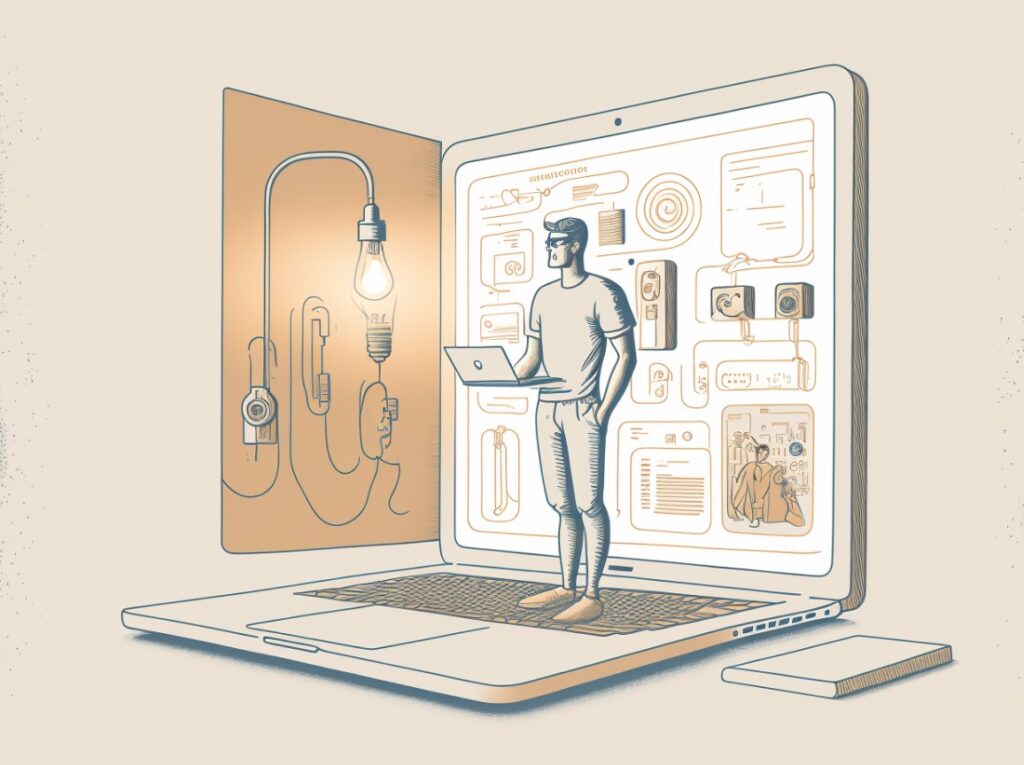
Controleer de Opslagruimte
- Klik op het Apple-logo in de linkerbovenhoek van je scherm.
- Kies ‘Over deze Mac’.
- Ga naar het tabblad ‘Opslag’ om te zien hoeveel ruimte er wordt gebruikt en waarvoor.
Verwijder Onnodige Bestanden en Apps
- Ga door je documenten, downloads, en prullenbak en verwijder bestanden die je niet meer nodig hebt.
- Verwijder ongebruikte apps door ze naar de prullenbak te slepen of gebruik een uninstaller.
Maak je prullenbak leeg
- Rechtsklik op het prullenbakpictogram in het dock en kies ‘Prullenbak legen’.
Wis Cache en Tijdelijke Bestanden
Ga naar de map ~/Bibliotheek/Caches en verwijder de inhoud van de mappen die je daar vindt.
Gebruik de Ingebouwde Opslagbeheer Tool
- Klik op het Apple-logo > ‘Over deze Mac’ > ‘Opslag’ > ‘Beheer’.
- Hier vind je opties om oude bestanden, mailbijlagen, en meer op te ruimen.
Verwijder Oude Back-ups en Dubbele Bestanden
- Als je Time Machine gebruikt, verwijder dan oude back-ups die je niet meer nodig hebt.
- Er zijn ook tools van derden die kunnen helpen bij het vinden en verwijderen van dubbele bestanden.
Verwijder Oude iOS Back-ups
- Ga naar iTunes > ‘Voorkeuren’ > ‘Apparaten’ om oude iOS-back-ups te vinden en te verwijderen.
Verwijder Onnodige Systeem- en Taalbestanden
- Er zijn speciale schoonmaaktools die je kunt gebruiken om onnodige systeembestanden en taalbestanden die je niet gebruikt te verwijderen.
Overweeg een Externe Opslagoplossing
- Als je veel grote bestanden hebt die je niet wilt verwijderen, overweeg dan om ze op te slaan op een externe harde schijf of cloudopslag.
4. Optimaliseer je opstartitems
Te veel opstartitems kunnen je MacBook vertragen bij het opstarten. Ga naar ‘Systeemvoorkeuren’ > ‘Gebruikers en groepen’ > ‘Inlogitems’ en verwijder onnodige items.
5. Controleer op malware
Malware kan je MacBook vertragen. Voer een volledige systeemscan uit met een betrouwbaar antivirusprogramma.
Hier zijn enkele betrouwbare antivirusprogramma’s die je kunt overwegen voor je MacBook:
Norton Security for Mac
- Biedt real-time bescherming tegen malware, phishing en andere online bedreigingen.
- Heeft ouderlijk toezicht en een firewall.
Bitdefender Antivirus for Mac
- Biedt bescherming tegen virussen, spyware en adware.
- Heeft een niet-storende modus die automatisch detecteert wanneer je een volledig scherm gebruikt.
Kaspersky Internet Security for Mac
- Biedt bescherming tegen virussen, ransomware en meer.
- Heeft privacyfuncties zoals een VPN en ouderlijk toezicht.
6. Reset de SMC en PRAM
Het resetten van de SMC (System Management Controller) en NVRAM (non-volatile random access memory) kan helpen bij het oplossen van prestatieproblemen.
7. Gebruik Activiteitenweergave
Met de Activiteitenweergave kun je zien welke processen de meeste bronnen gebruiken. Sluit eventuele processen die te veel CPU of geheugen gebruiken.
- Druk op
Command (⌘) + Spatiebalkom Spotlight Search te openen. - Typ “Activiteitenweergave” in het zoekveld.
- Druk op
Enterof klik op het “Activiteitenweergave” icoon dat verschijnt in de resultaten.
8. Schakel onnodige visuele effecten uit
Schakel onnodige visuele effecten uit in ‘Systeemvoorkeuren’ > ‘Toegankelijkheid’ om de prestaties te verbeteren.
9. Vermijd oververhitting
Zorg ervoor dat je MacBook goed geventileerd is om oververhitting te voorkomen, wat de prestaties kan beïnvloeden.
Houd de Ventilatieopeningen Vrij
- Zorg ervoor dat de ventilatieopeningen van je MacBook niet geblokkeerd zijn. Plaats je MacBook op een hard, vlak oppervlak en vermijd zachte oppervlakken zoals bedden en kussens die de ventilatieopeningen kunnen blokkeren.
Gebruik een Laptopstandaard of Koelmat
- Een laptopstandaard met ingebouwde ventilatoren of een koelmat kan helpen de luchtstroom te verbeteren en de temperatuur van je MacBook te verlagen.
Beperk Intensieve Taken
- Langdurige intensieve taken zoals videobewerking, gaming of het draaien van zware software kunnen de CPU belasten en oververhitting veroorzaken. Beperk deze taken of neem regelmatig pauzes.
Houd je MacBook Schoon
- Stof en vuil kunnen zich ophopen in de ventilatieopeningen en de koeling belemmeren. Reinig de ventilatieopeningen regelmatig met een zachte borstel of perslucht.
Pas Energie-instellingen aan
- Je kunt de energie-instellingen van je MacBook aanpassen om de prestaties te verminderen en oververhitting te voorkomen. Ga naar ‘Systeemvoorkeuren’ > ‘Energiestand’ om de instellingen aan te passen.
Vermijd Blootstelling aan Direct Zonlicht
- Laat je MacBook niet in direct zonlicht of in een hete auto liggen, omdat dit de temperatuur snel kan verhogen.
Gebruik Externe Monitoren en Randapparatuur met Beleid
- Het aansluiten van meerdere externe monitoren of andere randapparatuur kan de MacBook extra belasten. Wees je bewust van de impact en beperk indien nodig.
Overweeg Professionele Service
- Als je MacBook regelmatig oververhit raakt zonder duidelijke reden, kan er een onderliggend hardwareprobleem zijn. Overweeg om je MacBook naar Compudata te brengen voor diagnose en reparatie.
10. Gebruik de juiste tools
Er zijn verschillende tools beschikbaar die je kunnen helpen bij het optimaliseren van je MacBook. Gebruik betrouwbare tools die specifiek zijn ontworpen voor Mac.
Hier zijn enkele populaire tools:
CleanMyMac X
- Functies: Verwijdert overbodige bestanden, optimaliseert opstartitems, beschermt tegen malware.
- Website: MacPaw CleanMyMac X
OnyX
- Functies: Verifieert de opstartschijf, structureert systeembestanden, configureert parameters.
- Website: Titanium Software OnyX
DaisyDisk
- Functies: Analyseert schijfgebruik, helpt bij het vinden en verwijderen van onnodige grote bestanden.
- Website: DaisyDisk
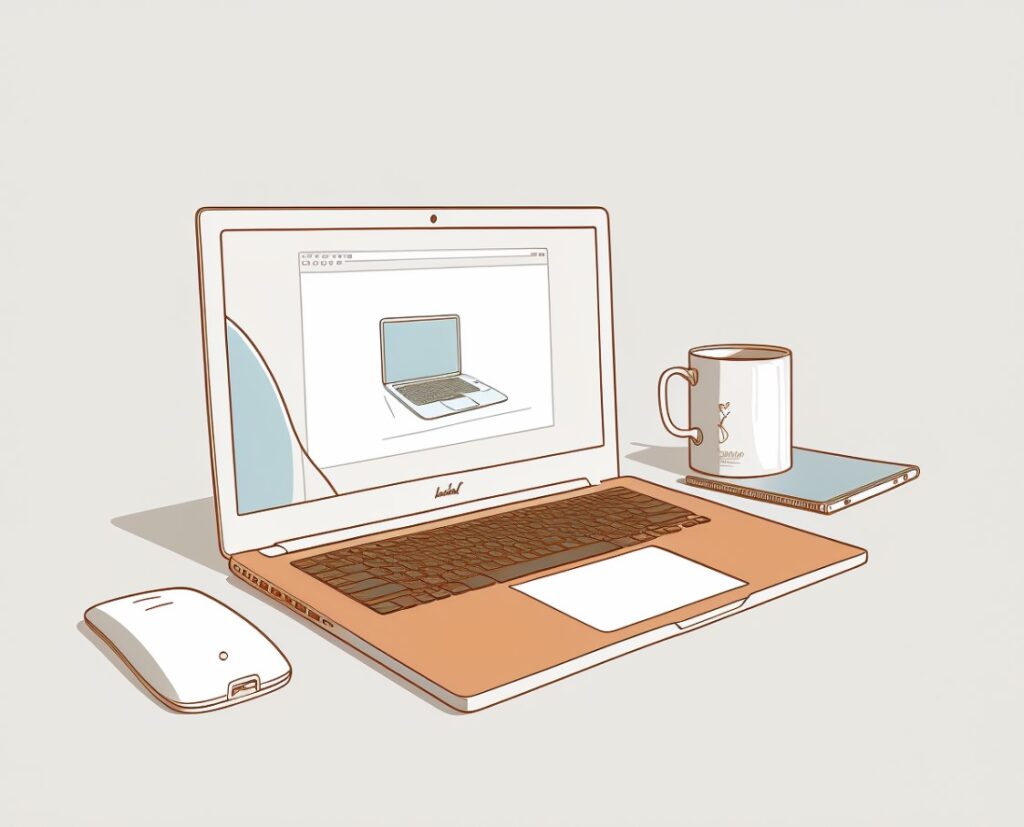
11. Herinstalleer macOS
Als niets anders werkt, overweeg dan om macOS opnieuw te installeren. Maak eerst een back-up van je belangrijke bestanden!
12. Vraag professionele hulp
Als je nog steeds problemen ondervindt, overweeg dan om professionele hulp in te schakelen. Een technicus van Compudata kan het probleem diagnosticeren en repareren.
Conclusie
Een trage MacBook kan frustrerend zijn, maar met deze 12 tips kun je de prestaties aanzienlijk verbeteren. Probeer deze stappen uit en geniet weer van een snelle en efficiënte MacBook. Succes!
